Печать фотографий с компьютера на принтере Canon PIXMA MG7740
Печать фотографий с компьютера
1. Извлеките кассету 1 из устройства.

2. Загрузите стопку бумаги вертикально СТОРОНОЙ ДЛЯ ПЕЧАТИ ВНИЗ.
3. Выровняйте направляющие бумаги по длине и ширине бумаги.

4. Вставьте кассету 1 в устройство.
После установки кассеты в устройство на сенсорном экране отобразится экран регистрации информации о бумаге для кассеты.
5. Укажите размер и тип загруженной в кассету 1 бумаги в разделах Разм. с. (Page size) и Тип (Type), затем легко коснитесь кнопки Зарегистрир. (Register).
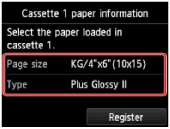
Если на экране появится сообщение, выполните регистрацию, следуя приведенным в нем указаниям.
6. Откройте лоток приема бумаги (A).

7. Щелкните значок My Image Garden (B) в меню Quick Menu. Отобразится экран Меню навигации (Guide Menu).
• Количество и тип отображаемых значков зависят от региона, зарегистрированной модели принтера/сканера и установленных приложений.
8. Щелкните значок Фотопечать (Photo Print) (C).
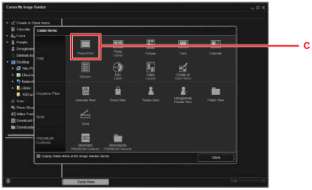
9. Щелкните папку (D) с фотографиями, которые необходимо напечатать.
10. Щелкните фотографии (E), которые необходимо напечатать.
Для Windows:
Чтобы выбрать несколько фотографий одновременно, щелкните их, удерживая клавишу Ctrl.
Для Mac OS:
Чтобы выбрать несколько фотографий одновременно, щелкните их, удерживая клавишу управления.
11. Щелкните Печать (Print) (F).
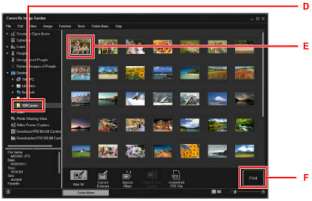
12. Укажите число копий, имя устройства, тип носителя и т. д. (G).
13. Щелкните Печать (Print) (H).
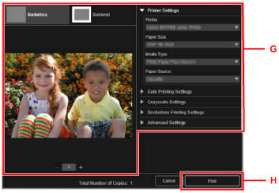
Для Mac OS:
Щелкните OK, когда отобразится запрос подтверждения, а затем щелкните Печать (Print).
Программа My Image Garden позволяет по-разному использовать на компьютере изображения, в том числе фотографии с цифрового фотоаппарата.
<<<назад
далее>>>
при использовании материалов ссылка на сайт компании awella.ru обязательна
Помогла информация на сайте ? Оставьте отзыв о работе нашей компании ! Это можно сделать в яндекс браузере и это простимулирует работников нашей компании (ответственные получат бонусы), которые собирали ее для вас! Спасибо !
|